SQL服务器是一个重要的数据库管理系统,在创建好之后,需要连接才能使用 。本文将介绍如何连接SQL服务器,并提供详细的步骤和注意事项 。以下是本文主要内容:
1. 确定SQL服务器地址和登录凭据
2. 使用SQL Server Management Studio连接
3. 使用命令行工具连接
4. 注意事项
5. 总结
一、确定SQL服务器地址和登录凭据
在连接SQL服务器之前,需要知道SQL服务器的地址和登录凭据(用户名和密码) 。通常情况下 , 这些信息会在服务器管理员手中 。
二、使用SQL Server Management Studio连接
SQL Server Management Studio是Microsoft提供的一款用于管理SQL Server的图形化工具 。使用该工具连接SQL服务器的步骤如下:
1. 打开SQL Server Management Studio 。
2. 在“连接到服务器”对话框中 , 输入SQL服务器的地址和登录凭据 。
3. 如果连接成功 , 将会显示SQL服务器的管理界面,可以在其中执行各种操作 。
三、使用命令行工具连接
除了使用SQL Server Management Studio,还可以使用命令行工具连接SQL服务器 。以下是连接步骤:
1. 打开命令行窗口 。
2. 输入以下命令:
sqlcmd -S server_address -U username -P password
3. 其中“server_address”是SQL服务器的地址,“username”是登录用户名,“password”是登录密码 。
4. 如果连接成功,将会显示SQL服务器的命令行界面 。
四、注意事项
在连接SQL服务器时,需要注意以下问题:
1. 确保SQL服务器已启动 , 并且网络连接正常 。
2. 检查登录凭据是否正确 。
3. 如果SQL服务器使用的是Windows身份验证,需要确保当前用户拥有访问权限 。
4. 如果SQL服务器使用的是SQL Server身份验证,需要确保SQL Server允许远程连接 。
五、总结
【如何连接已建好的SQL服务器? sql服务器建好怎么连接】连接SQL服务器是使用该数据库管理系统的关键步骤 。本文介绍了如何使用SQL Server Management Studio和命令行工具连接SQL服务器,并提供了注意事项 。希望本文可以帮助读者更好地使用SQL服务器 。
推荐阅读
- 如何正确填写云服务器购买信息? 购买云服务器描述怎么填
- 如何查看服务器的网络带宽? 怎么看服务器的带宽
- 如何制作购买云服务器的时序图? 购买云服务器时序图怎么做
- 如何提升SQL服务器性能? sql服务器怎么优化
- 如何评估服务器的平均性能? 怎么看服务器的平均功力
- 如何阅读购买云服务器的时序图? 购买云服务器时序图怎么看
- 如何使用SQL服务器? sql服务器怎么使用教程
- 如何评估服务器的并发处理能力? 怎么看服务器的并发


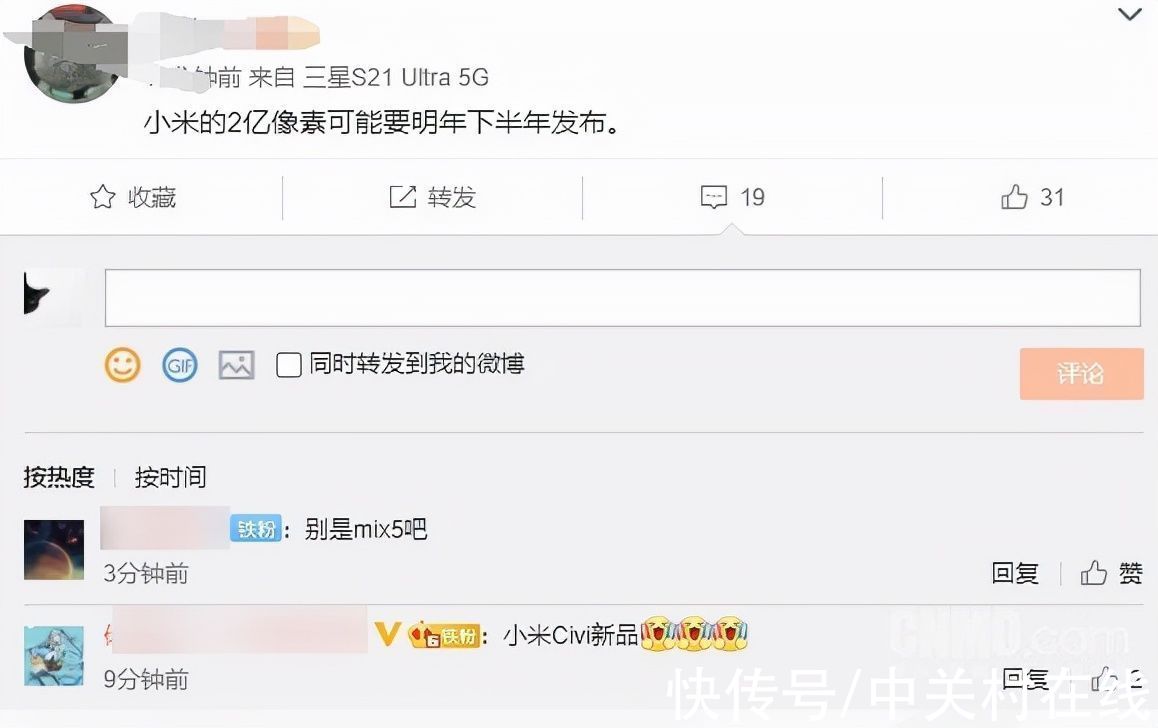
![何以解忧下一句是什么[微笑]](http://img.readke.com/230928/235510EM-0-lp.jpg)







